
У каждого из нас есть любимые вещи, использование которых вызывает положительные эмоции. Если это автомобиль, то каждый элемент находится на своём месте и реагирует предсказуемым образом. Каждый звук привычен, ведь вы слышали его сотню раз и знаете, что так должно быть. Нет нужды привыкать, можно пользоваться и быть уверенным в результате.
Именно такой вещью для меня являются старые IBM ThinkPad. Надёжные, прочные, профессиональные. Где каждая мелочь продумана, а эргономика управления выше всех похвал. Стоили они немало, но при этом пользовались неизменной популярностью у инженеров. Здесь, на Хабре, вы найдёте обзоры почти всех интересных ThinkPad (мерси хабраюзеру @ereinion), но есть одна модель, которую обошли вниманием. Это планшетный ноутбук из далёкого 2005 года — IBM ThinkPad X41 Tablet. Попробую исправить эту несправедливость и рассказать о своём опыте работы с этим девайсом.

Линейка ThinkPad X впервые была представлена в 2004 году. Это были достаточно лёгкие и компактные ноутбуки, которые при этом были столь же крепкими, как и традиционные ThinkPad. На тот момент концепция Tablet PC захватила сердца и умы многих вендоров, так что часть линейки X была выделена под это направление, просуществовавшее до 2012 года. Поклонники бренда знают, что уже в 2005 году шильдик IBM исчез с устройств ThinkPad. Так что IBM ThinkPad X41 Tablet стал своего рода «последним из Могикан», будучи спроектированным без участия Lenovo.
Внешний вид и характеристики

Этот 12-дюймовый малыш весит всего лишь 1,61 кг и может похвастаться автономностью чуть более 6 часов при использовании расширенной батареи на 8 банок. Для 2004 года это было отличным показателем. Дисплей состоит из IPS-матрицы с широченными углами обзора и противобликовым покрытием. Он не самый яркий, что ощущается при работе на улице. За перьевой ввод отвечает дигитайзер от небезызвестной Wacom. У моего экземпляра перо было утеряно, но ему легко нашлась замена — подошло от Fujitsu Stylistic.

Помимо отображения информации дисплей несёт ряд функциональных элементов, которые рассчитаны на работу в режиме планшета. Посередине сверху расположена двусторонняя пластиковая защёлка, отвечающая за фиксирование экрана. Чтобы трансформировать ноутбук в планшет, её необходимо нажать пальцем, и она тут же выскочит с другой стороны. Казалось бы, пластиковый хлипкий элемент, но спустя 18 лет он прекрасно функционирует и не развалился. Автор этой статьи за год сменил уже третий съёмный пластиковый наглазник на DSLR-камере Canon и искренне удивляется.

В нижней части расположен ряд дополнительных клавиш, отвечающих за следующие функции:
включение/выключение ноутбука (с защитой от случайного нажатия)
отсылку сочетания клавиш Ctrl + Alt + Delete (для нажатия пером)
смену ориентации экрана
вызов диспетчера задач
Esc (дублирует обычную клавишу)
Enter (дублирует обычную клавишу)
вверх (дублирует клавишу управления курсором вверх)
вниз (дублирует клавишу управления курсором вниз)
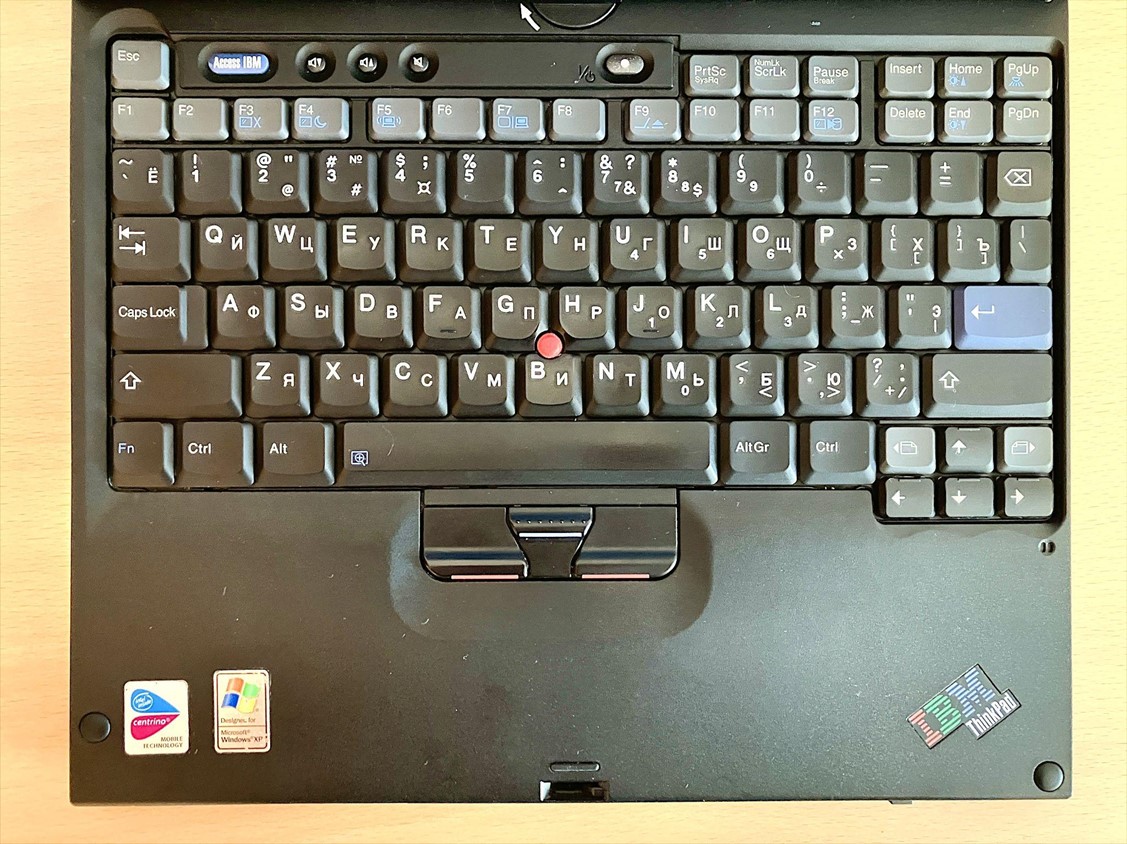
Клавиатура здесь практически идеальная, размер буквенных клавиш такой же, как и у обычных ThinkPad. Слегка ужаты боковые ряды и уменьшен F-ряд, что в целом не доставляет проблем. Крайняя клавиша слева вовсе не Ctrl, а Fn (кого это триггерит, можно изменить назначение в BIOS).
Клавишу Windows за ненадобностью выкинули (олдфаги и так помнят, как вызвать меню «Пуск» с помощью сочетания Ctrl + Esc). В блоке с клавишами управления курсором есть парочка полезных дополнительных клавиш, работающих как Back и Forward в браузере и «Проводнике» Windows. Знаменитые отверстия для слива пролитого на клавиатуру кофе присутствуют.
Увы, но моей любимой подсветки фонариком ThinkLight тут нет (а обозначение есть). До сих пор считаю это лучшим решением для работы в темноте. Вместо тачпада используется фирменный красный трекпойнт, позволяющий не убирать руки с клавиатуры, когда требуется сделать действие с помощью указателя мыши.

Кремниевым сердцем ноутбука служит низковольтный процессор Intel Pentium M. Это второе поколение Pentium M на ядре Dothan с тактовой частотой 1.6 GHz и 2 Mb кэшем L2. А вот с оперативной памятью всё интересно. По умолчанию на материнской плате распаяно 512Mb DDR2 (PC4200), а в качестве апгрейда можно установить дополнительный модуль на 1 Gb. Официально модули памяти большего размера не поддерживаются, но если поставить туда 2 Gb, то это будет работать.
За вывод графики отвечает чип Intel 915GM из линейки с кодовым названием Alviso. Поддерживает DirectX 9, но лишь частично (пиксельные конвейеры реализованы аппаратно, а обсчёт вершин ложится на плечи CPU). Собственной видеопамяти у него нет, так что он способен выклянчить себе до 128 Mb из RAM. Запустить тему Aero на Windows Vista не получится, как бы вы ни старались.
Дисковый накопитель, пожалуй, самое слабое место. Понятно, что инженеры старались достичь максимальной компактности и автономности, но вместо обычного 2.5” диска тут был применён 1.8” c интерфейсом IDE и скоростью шпинделя 4 200 rpm. Мало того что диски такого форм-фактора были дороже и реже встречались на рынке, так ещё и обладали низкой производительностью. Зато с защитой заморочились. Пока ваш X41 Tablet летит со стола на пол, система активной защиты запаркует головки диска всего за 500 ms. Так что шанс выведения диска из строя значительно снижается.
А вот с сетевыми интерфейсами всё замечательно: Wi-Fi b/g/n, Bluetooth 4, инфракрасный порт IrDa 1.1 (да, да — оно позволяет синхронизировать старенькие Palm’ы), а также аналоговый модем 56.6 Kbps. Но главное — есть порт Gigabit Ethernet (Broadcom NetExtreme). Единственное, что нет COM- и LPT-портов. Точнее, они есть, но работают только на док-станции, которую везде с собой не возьмёшь. Благо можно отдельно приобрести COM-порт в виде PCMCIA-карты расширения.

Помимо пары обычных USB 2.0-портов есть очень хитрый порт USB с тремя контактами. Он нужен для подключения родного оптического привода (CDRW/DVD 24x/8x), которого в комплекте не было. А отдельно он стоил аж $280. Нет, это вовсе не означало, что нельзя было купить обычный внешний привод за $50.

Особенность родного привода в том, что он значительно меньше высаживал батарею, что позволяло посмотреть 2,5-часовой DVD-диск на одном заряде. Именно поэтому возникла необходимость отдельного разъёма.
Ну и чуть-чуть про охлаждение. Пускай вас не пугает большой воздуховод слева. В большинстве случаев кулера вообще не слышно. Но если нагрузить процессор на 100 процентов, то очень скоро этот кроха начнёт с шипением выдувать горячий воздух за пределы корпуса. Единственное, что доставляет дискомфорт — корпус здесь служит частью системы охлаждения, так что в жаркий день держать ноутбук на коленях становится совсем некомфортно. Зимой же этот минус становится плюсом, позволяя согреть руки где-нибудь на выездной настройке базовой станции или в холодном коридоре дата-центра.
Апгрейд
Ноутбук, который на старте продаж стоил $1 899 долларов, теперь можно найти за совсем смешную цену. Мой мне обошёлся в 5 000 рублей с утерянным стилусом, без дополнительной оперативной памяти и с убитым HDD. Зато визуальное состояние было на твёрдую пятёрку. Видно, что пользовались им редко, а большую часть времени сей гаджет просто лежал на полке.

Первое, что было заказано — новый аккумулятор. Конечно, это не оригинал, но работает замечательно. Его единственным минусом было отсутствие прорезиненных ножек, что сразу делало ноутбук неустойчивым. Поскольку док-станции X4 у меня нет, проблему решил, приклеив пару самодельных резиновых ножек на суперклей. Как только аккумулятор перестанет выдавать половину своей ёмкости, можно будет заняться его переборкой и заменой уставших ячеек на новые.
Вторая проблема требовала радикального решения. Найти жёсткий диск 1.8” было несложно, но вот получить медленно работающую систему не хотелось. Так что родной диск был безжалостно выброшен, а ему на замену был приобретён mSATA SSD на 120 Gb и переходник IDE-mSATA. Такая комбинация позволила снизить энергопотребление, получить высокую скорость работы и не переживать о случайных ударах или вибрации.

Заменить диск получилось без особого труда, но системе это откровенно не понравилось. Она начала при каждом запуске громко пищать и ругаться ошибкой 2010 «The hard disk drive you have installed has not been qualified for use in this computer or does not have the latest firmware». С одной стороны, это ни на что не влияло, но бесило.
Благо на просторах Архива интернета есть сборник кастомных BIOS, где вырезана проверка диска на соответствие рекомендуемым IBM-моделям. Также эти кастомные BIOS убирают whitelist для устройств, подключаемых к разъёму mPCI, и добавляют таблицу SLIC 2.1 для хранения ключей активации Windows начиная с Vista. Создателям мой низкий поклон и плюс в карму. Третья проблема с малым количеством ОЗУ решилась ещё проще. У меня в закромах нашлась планка на 2Gb. Очень надеюсь, что распаянные чипы памяти на материнской плате в будущем не доставят проблем.
Выбор ОС и баги
Закончив аппаратный апгрейд, я решил попробовать установить на ноутбук самую обычную Windows XP 32 bit. Вместо оптического привода у меня есть внешний кейс для жёсткого диска Zalman VE500, умеющий прикидываться виртуальным оптическим приводом. BIOS его опознал и легко с него загрузился. Но вот когда ОС уже была установлена и пришла пора ставить драйверы, пришлось изрядно повозиться. Некоторые официальные драйверы, скачанные с сайта Lenovo, ругались, что не подходят для этой операционной системы, и прекращали установку.
Только спустя несколько часов вдумчивого поиска и гугления стало понятно, что для родных драйверов Windows XP (codename Whistler) и Windows XP 2005 Tablet PC Edition (codename Lonestar) — это разные операционные системы. Так что часть драйверов заточена именно на второй вариант и именно его ждёт при установке. Благо в сети давно болтается конвертер, позволяющий сконвертировать обычную XP в 2005 Tablet PC Edition. Только после этого все родные драйверы установились, и из диспетчера устройств пропали неопознанные устройства.

Мне также удалось найти образы оригинальных Recovery-дисков. Это, пожалуй, самый правильный способ получить рабочую копию Windows XP 2005 Tablet PC Edition, правда, только на английском языке. Сама процедура восстановления достаточно длительная и может занять часа полтора с необходимостью периодической замены дисков.
Поскольку на официальном сайте были драйверы для Windows 2000, Windows Vista и Windows 7, я также попробовал их установить. Windows 2000 работает очень шустро, но там нет поддержки WPA-шифрования. Windows Vista также взлетела без проблем, опознав почти все драйверы. Забегая вперёд, скажу, что именно Vista теперь работает основной операционной системой ноутбука и отлично справляется со своей задачей.
Ну а Windows 7, несмотря на успешную установку, почему-то стала работать очень медленно. Симптомы — постоянное обращение к диску каждые 30 секунд, что блокирует все другие операции. Побороть мне это так и не удалось, так что если кто-то подскажет, как сие лечить, буду признателен.
Эксперимента ради попробовал установить 32-битную Windows 8, но также столкнулся с проблемой постоянных тормозов и обращений к диску. Разумеется, помимо Windows я попробовал поставить несколько разных дистрибутивов Linux. Отлично заработала Ubuntu 16.04, а вот более поздние версии слабенький процессор уже не тянул. OpenSUSE также работает, но очень медленно.
Более серьёзной проблемой стал регулярный отвал беспроводной сети. Причём с этой проблемой сталкиваются многие владельцы этого ноутбука. Отключение всевозможных механизмов снижения энергопотребления и выбор менее агрессивного режима роуминга результатов не дали. Судя по логам, сбоит сам сетевой адаптер, так что мне только предстоит его замена. С проводной сетевой картой таких проблем нет — работает как часики.
Вместо заключения
IBM X41 Tablet, несмотря на все его недостатки, я считаю одним из лучших устройств, которые мне удалось пощупать вживую за свою жизнь. Крепкий корпус, отличная клавиатура, хороший экран и замечательный дизайн — всё это в X41 Tablet есть и продолжает меня радовать каждый день.

Кстати, несмотря на слабенький видеоадаптер, этот ноутбук вполне подходит для ретрогейминга. На нём сносно идут раритеты до 2005 года. Если вам хочется вспомнить, каков на вкус «Ядерный Титбит», погулять по квестам игры «Князь: Легенды Лесной страны» или удивиться жёстким багам из «Талисмана», то X41 Tablet замечательно подойдёт.
Напоследок скажу, что эта статья, равно как и большинство других моих статей, создавалась именно на нём. Помимо функции печатной машинки этот ноутбук замечательно подходит для общения с серверами по SSH и даже для просмотра фильмов в 720p.
Комментарии (4)

vesowoma
30.10.2023 18:16Году этак в 2011 по работе пришлось использовать такой, стояла там ХР, винт заменен на SSD, 2 Гб ОЗУ, но нужна была WIN7. Оригинальная почему-то отказывалась устанавливаться в самом конце (не помню, то ли драйвера то ли ошибка чтения). С 3-4 попытки разных "сборок" стала какая-то lite версия. BIOS скорее всего был шит ранее, т.к. на неродные запчасти не ругался.
Ну а Windows 7, несмотря на успешную установку, почему-то стала работать очень медленно. Симптомы — постоянное обращение к диску каждые 30 секунд, что блокирует все другие операции. Побороть мне это так и не удалось, так что если кто-то подскажет, как сие лечить, буду признателен.
Вот этого не наблюдал, но были периодические проблемы с видимостью в сети и небольшая автономность привели к тому, что был взят ноутбук другой модели

AlexNixon
30.10.2023 18:16+1До сих пор юзаю Thinkpad x230. Лучший ноутбук в истории вообще, я считаю. С удовольствием взял бы x230t, тоже планшетный вариант.

WishNight
30.10.2023 18:16Всё ещё использую Thinkpad x220. Добил памяти до 4, поставил SSD, установил AstraLinux 1.7.4..
Батарея родная, держит около 2 часов активного использования. Радуюсь хорошему аппарату.


Pyku_He_oTTyda
Спасибо за статью!
Есть такой у меня, использую как регистратор данных при различных тестах.
Не поделитесь ссылками на SSD и переходник?